 Tutorial perisian
Tutorial perisian
 aplikasi mudah alih
aplikasi mudah alih
 Bagaimana untuk mengarkib peti mel Outlook apabila ia penuh?
Bagaimana untuk mengarkib peti mel Outlook apabila ia penuh?
Bagaimana untuk mengarkib peti mel Outlook apabila ia penuh?
Peti mel Outlook digunakan oleh ramai pengguna Apabila menggunakannya, ramai pengguna ingin tahu tentang cara mengarkib peti mel Outlook apabila ia penuh? Sekarang mari kita lihat cara mengarkibkan peti mel Outlook yang penuh.

Cara mengarkib apabila peti mel Outlook penuh
Jawapan: [Peti Mel Outlook]-[Fail]-[Maklumat]-[Tetapan Akaun]-[Tetapan Akaun]-[Fail Data]-[Tambah]-[ OK] -[Folder Baharu]-[Peti Masuk]-[Alih]-[Folder Lain].
Langkah khusus:
1 Mula-mula buka peti mel outlook Selepas memasuki halaman utama laman web peti mel outlook, kita perlu klik butang [Fail] di sudut kiri atas halaman; Kemudian pada halaman tersebut kita perlu klik [Fail] masing-masing.-[Account Settings]-[Account Settings], selepas mengkliknya, anda akan memasuki halaman tetapan akaun
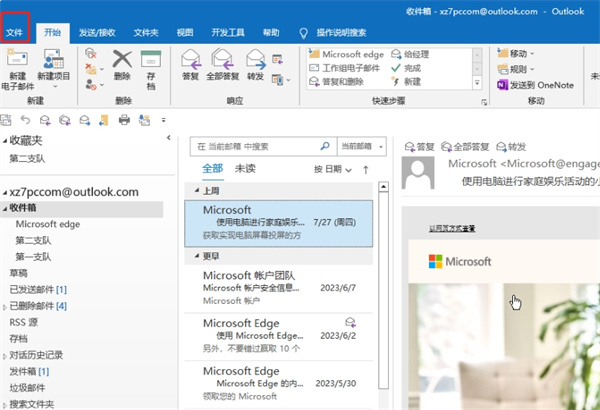
3 tetingkap tetapan yang terbuka, di sini kita perlu klik [Fail Baru]-[Tambah], klik dan pilih lokasi storan dan nama folder yang kita mahu, dan klik [OK] selepas memilih
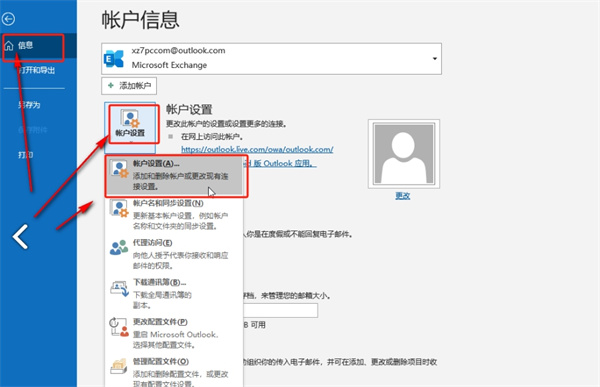
4. kita kembali ke halaman utama peti mel Outlook. Kita boleh klik di sebelah kiri Anda melihat folder di sebelah kanan dan akan ada kotak dialog di sini kita klik [Folder Baru]
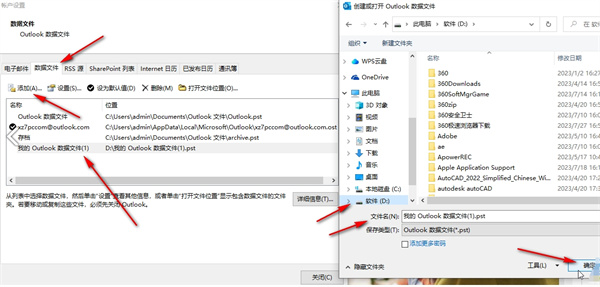 5. Selepas klik terakhir, kami klik [Peti Masuk], dan kemudian di sini kami Pilih folder baharu, klik kanan dan klik [Alih] - [Folder Lain], kemudian cari folder arkib yang baru dibuat dan alihkannya
5. Selepas klik terakhir, kami klik [Peti Masuk], dan kemudian di sini kami Pilih folder baharu, klik kanan dan klik [Alih] - [Folder Lain], kemudian cari folder arkib yang baru dibuat dan alihkannya
Atas ialah kandungan terperinci Bagaimana untuk mengarkib peti mel Outlook apabila ia penuh?. Untuk maklumat lanjut, sila ikut artikel berkaitan lain di laman web China PHP!

Alat AI Hot

Undresser.AI Undress
Apl berkuasa AI untuk mencipta foto bogel yang realistik

AI Clothes Remover
Alat AI dalam talian untuk mengeluarkan pakaian daripada foto.

Undress AI Tool
Gambar buka pakaian secara percuma

Clothoff.io
Penyingkiran pakaian AI

Video Face Swap
Tukar muka dalam mana-mana video dengan mudah menggunakan alat tukar muka AI percuma kami!

Artikel Panas

Alat panas

Notepad++7.3.1
Editor kod yang mudah digunakan dan percuma

SublimeText3 versi Cina
Versi Cina, sangat mudah digunakan

Hantar Studio 13.0.1
Persekitaran pembangunan bersepadu PHP yang berkuasa

Dreamweaver CS6
Alat pembangunan web visual

SublimeText3 versi Mac
Perisian penyuntingan kod peringkat Tuhan (SublimeText3)

Topik panas
 Bagaimana untuk melangkau plot apabila dua orang mengembara bersama? -Bagaimana untuk menyelamatkan perjalanan dua orang?
Mar 18, 2024 pm 03:22 PM
Bagaimana untuk melangkau plot apabila dua orang mengembara bersama? -Bagaimana untuk menyelamatkan perjalanan dua orang?
Mar 18, 2024 pm 03:22 PM
Bagaimana untuk melangkau plot apabila dua orang mengembara bersama? Jawapan: Tekan kekunci Q. 1. Apabila pemain mencetus plot, tekan dan tahan kekunci Q bersama-sama selama kira-kira 3 saat. 2. Bulatan akan muncul di sudut kanan bawah Tekan dan tahan untuk membaca sehingga ia penuh untuk melangkau. 3. Dalam permainan, selagi dua orang memasuki permainan bersama-sama, plot akan mudah dicetuskan. 4. Jika anda menggunakan pengawal, kedua-dua pemain perlu menekan dan menahan butang B. 5. Anda boleh mensintesis bulatan dan melangkau plot. Bagaimana untuk menyimpan perjalanan dua orang Jawapan: Simpan secara automatik. 1. Cara menyimpan dalam permainan adalah dengan menyimpan secara automatik. 2. Apabila tahap melepasi atau satu jam dicapai, permainan akan menyimpan kemajuan secara automatik. 3. Tidak perlu menyimpan secara manual, pemain hanya perlu memajukan permainan. 4. Apabila permainan menggesa [Menyimpan], ini bermakna permainan telah diarkibkan secara automatik. 5. Tunggu sehingga arkib tamat, dan kemudian
 Cara membuat fail arkib 7Z dan TAR pada Windows 11
Nov 17, 2023 pm 07:09 PM
Cara membuat fail arkib 7Z dan TAR pada Windows 11
Nov 17, 2023 pm 07:09 PM
Walaupun Windows 11 membenarkan anda mengekstrak fail daripada berbilang format arkib, menciptanya telah dihadkan kepada ZIP, iaitu, sehingga kini. Windows 11 juga kini membolehkan anda mencipta fail arkib 7Z dan TAR secara asli, yang boleh dilakukan seperti fail ZIP biasa tanpa bergantung pada alat pihak ketiga. Cara membuat fail arkib 7Z dan TAR pada Windows 11 tanpa perisian pihak ketiga Terdahulu, Windows 11 mendapat sokongan untuk mengekstrak pelbagai format fail arkib termasuk .rar, .7z, .tgz, .tar.gz, .tar.bz2 dan sebagainya . Walau bagaimanapun, menciptanya adalah terhad kepada arkib ZIP. Walau bagaimanapun, tiada sokongan untuk memampatkan fail ke dalam format fail arkib 7Z dan TAR.
 Bagaimana untuk mengarkib peti mel Outlook apabila ia penuh?
Feb 12, 2024 pm 02:30 PM
Bagaimana untuk mengarkib peti mel Outlook apabila ia penuh?
Feb 12, 2024 pm 02:30 PM
Peti mel Outlook digunakan oleh ramai pengguna Apabila menggunakannya, ramai pengguna ingin tahu tentang cara mengarkib peti mel Outlook apabila ia penuh. Sekarang mari kita lihat cara mengarkibkan peti mel Outlook yang penuh. Jawapan: [peti mel pandangan]-[Fail]-[Maklumat]-[Tetapan Akaun]-[Tetapan Akaun]-[Fail Data]-[Tambah]-[Sahkan]-[Folder Baharu]- [Peti Masuk]-[Alih] -[Folder Lain]. Langkah-langkah khusus: 1. Mula-mula buka peti mel Outlook, dan selepas memasuki halaman utama laman web peti mel Outlook, kita perlu mengklik butang [Fail] di sudut kiri atas halaman;
 Tajuk Baharu: Akses Awal: Pratonton Windows 11 memberi anda keupayaan untuk mencipta arkib ZIP, 7z dan TAR secara asli
Nov 10, 2023 am 11:17 AM
Tajuk Baharu: Akses Awal: Pratonton Windows 11 memberi anda keupayaan untuk mencipta arkib ZIP, 7z dan TAR secara asli
Nov 10, 2023 am 11:17 AM
Windows 11 Build 25992 hadir dengan perubahan tanpa dokumen - keupayaan untuk mencipta arkib secara setempat dalam format .zip, .7z dan .tar dengan mengklik kanan pada mana-mana fail. Ciri ini mula digoda pada persidangan pembangun Build 2023 dan kini sedang dilancarkan kepada sesetengah pengguna dalam Program Insider. Bagaimana untuk membuat arkib tanpa aplikasi pihak ketiga dalam Pratonton Windows 11? Anda perlu klik kanan fail dalam File Explorer, pilih pilihan "Mampatkan ke" dan pilih format arkib yang disokong. Ini secara automatik akan mengarkibkan fail yang dipilih dalam format pilihan anda. Windows 11 sudah menyokong melihat lebih daripada sedozen format fail arkib, termasuk .rar, .7z dan .t
 Cara menggunakan GitLab untuk pengurusan dan pengarkiban fail binari
Oct 21, 2023 am 10:22 AM
Cara menggunakan GitLab untuk pengurusan dan pengarkiban fail binari
Oct 21, 2023 am 10:22 AM
Cara menggunakan GitLab untuk pengurusan fail binari dan mengarkibkan GitLab ialah sistem kawalan versi sumber terbuka yang menggunakan Git sebagai alat kawalan versi dan menyediakan antara muka web visual. Ramai orang menggunakan GitLab untuk mengurus dan mengarkibkan kod sumber, tetapi sesetengah orang mungkin keliru apabila ia berkaitan dengan pengurusan dan pengarkiban fail binari. Artikel ini akan memperkenalkan cara mengurus dan mengarkibkan fail binari dengan berkesan dalam GitLab, dan menyediakan beberapa contoh kod khusus. Buat projek GitLab baharu dahulu, dalam
 Cara mengimport arkib era lepas
Mar 15, 2024 pm 04:40 PM
Cara mengimport arkib era lepas
Mar 15, 2024 pm 04:40 PM
Mod luar talian Era Terakhir boleh mengimport arkib, jadi bagaimanakah arkib permainan ini boleh diimport? Sebenarnya, ia adalah sangat mudah. Pemain hanya perlu mencari lokasi penyimpanan arkib, menyalin arkib yang dimuat turun, dan kemudian mengimport arkib Kandungan terperinci boleh dipelajari dalam pengenalan ini kepada kaedah import arkib tengok. Cara mengimport arkib Last Era 1. Permainan ini boleh mengimport arkib lain dalam mod luar talian. 2. Pemain perlu mencari lokasi arkib di sini Lokasi arkib berada dalam folder C:\Users\your username\AppData\LocalLow\EleventhHourGames\LastEpoch\Saves. 3. Pemain boleh pergi
 Menguasai Sambungan ZipArchive PHP: Panduan Terbaik untuk Pemprosesan Arkib
Mar 10, 2024 pm 09:04 PM
Menguasai Sambungan ZipArchive PHP: Panduan Terbaik untuk Pemprosesan Arkib
Mar 10, 2024 pm 09:04 PM
Sambungan PHPZipArcHive: Panduan Terbaik untuk Pemprosesan Arkib Sambungan phpZipArchive ialah perpustakaan PHP terbina dalam untuk memproses arkib ZIP. Ia menyediakan pelbagai kaedah dan sifat yang membolehkan anda membuat, membaca, mengekstrak dan mengubah suai fail ZIP dengan mudah. Dalam artikel ini, kami akan menyelami lanjutan ZipArchive dan memberikan panduan terperinci tentang cara menggunakannya. Memasang dan mengkonfigurasi sambungan ZipArchive disertakan secara lalai dengan kebanyakan pemasangan PHP. Walau bagaimanapun, jika anda perlu memasangnya secara manual, anda boleh menggunakan langkah berikut: peclinstallzip Mencipta Arkib ZIP Untuk mencipta arkib ZIP, anda boleh menambah satu fail menggunakan kaedah ZipArchive::addFile().
 Tutorial Praktikal Sambungan PHP ZipArchive: Daripada Anfänger kepada Profesional
Mar 10, 2024 pm 09:10 PM
Tutorial Praktikal Sambungan PHP ZipArchive: Daripada Anfänger kepada Profesional
Mar 10, 2024 pm 09:10 PM
Bermula Mencipta Arkib ZIP Untuk mencipta arkib ZIP, gunakan fungsi ZipArcHive::open(), dengan menyatakan nama dan mod arkib. Modnya ialah ZIPARCHIVE::CREATE, yang bermaksud arkib baharu akan dibuat. $zip=newZipArchive();if($zip->open("archive.zip",ZIPARCHIVE::CREATE)====TRUE){//Tambah fail pada arkib...} Tambah fail pada arkib menggunakan ZipArchive: : Fungsi addFile() menambah fail pada arkib. Tentukan laluan fail untuk ditambah dan laluan fail destinasi dalam arkib. $zip->addFile





